3 Best Ways Salva DVD su computer per Windows / Mac

Al giorno d'oggi, il lettore DVD non è usato frequentemente ora. Se possiedi alcuni DVD, potresti voler salvare i profili sul tuo computer, in modo da poterli scannerizzare o modificare comodamente. Come salvare un DVD sul computer per Windows 10 o Mac OS? L'articolo ti mostrerà alcuni modi popolari per risolvere questo problema. Guardalo per trovare i passi concreti.
Parte 1: come salvare DVD sul computer su Windows e Mac
Se è necessario un programma All-in-One per salvare DVD sul computer sia per Windows che per Mac, Tipard DVD Ripper è la tua prima scelta. Il software DVD Ripper Platinum può rippare film in DVD in quasi tutti i formati video e audio come MP4, MP4, AVC, M4V, AVI, WMV, MOV, 3GP, 3G2, MPG, MPEG, FLV, WMA, M4A, MP3, AAC , AC3, WMA, ASF con eccellente qualità e velocità di strappo DVD veloce. Ecco alcuni passaggi specifici per salvare il DVD sul computer.
Scarica Tipard DVD Ripper
Scarica e installa Tipard DVD Ripper sul tuo computer. Apri il software e questa interfaccia dovrebbe essere mostrata sullo schermo.
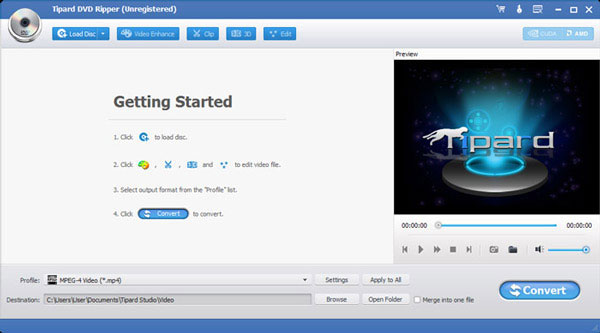
Carica i file DVD
Fare clic sul pulsante "Carica disco" per caricare il disco DVD, che è possibile salvare DVD sul computer una volta rilevato il DVD con il programma.
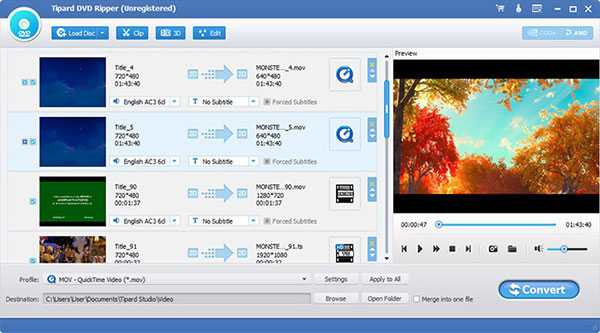
Scegli il formato di output
Dopo il caricamento dei file, ciò di cui hai bisogno è scegliere il formato di output. Fai clic sulla freccia del menu a discesa "Profilo", scegli il formato desiderato nell'elenco oppure puoi cercare il formato direttamente nella casella di ricerca rapida.
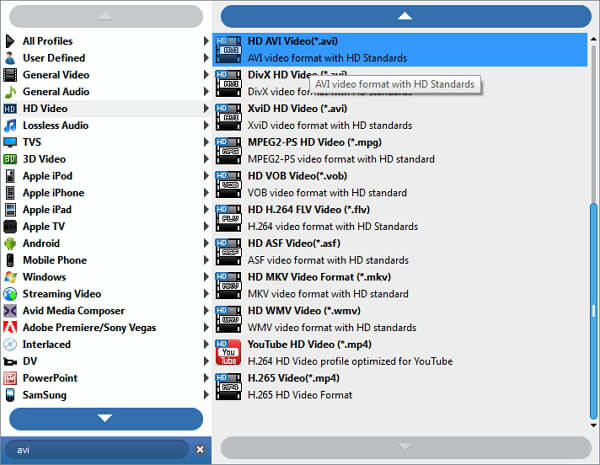
Salva DVD su Windows o Mac
Fare clic sul pulsante "Converti" per avviare il processo di ripping. Con la tecnologia di accelerazione, il processo di ripping sarà completato in pochi secondi.
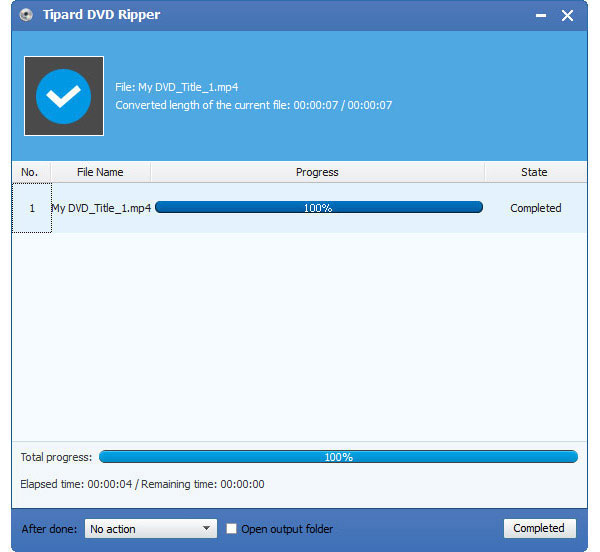
Parte 2: Come salvare DVD protetti da copia sul computer
Quando è necessario salvare un DVD protetto sul computer, MakeMKV è la scelta che devi prendere in considerazione. Il programma converte i DVD con le protezioni AACS in file MKV, che puoi riprodurre direttamente con Windows Media Player. Ciò che è più importante, conserva tutte le tracce audio e video, informazioni sui capitoli e più dati quando si salva il DVD sul computer.
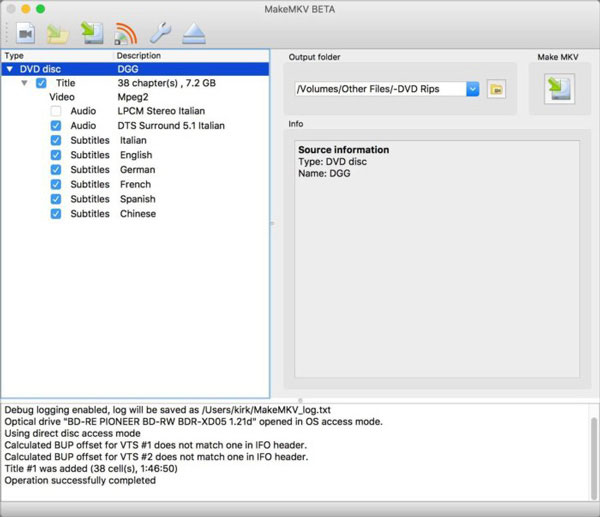
Passo 1: Scarica e installa MakeMKV per Windows. Avvia il programma e inserisci un disco nell'unità ottica. E poi il programma leggerà il Disco e mostrerà il contenuto con il programma.
Passo 2: Scegli il contenuto del DVD di un disco, che può essere il film principale, diversi episodi per una serie TV. Escludere le parti non necessarie quando si salva il DVD sul computer spuntando la casella del contenuto del DVD.
Passo 3: Successivamente, puoi fare clic sul pulsante MakeMKV, che salverà il DVD in MKV su Windows. Puoi anche copiare il DVD su USB come file di backup. Poiché il formato MKV conserva la maggior parte della qualità e delle informazioni, dovresti aspettare molto tempo con un formato video di grandi dimensioni.
Parte 3: Come salvare DVD con HandBrake
Se hai solo bisogno di salvare un DVD senza alcuno schema di protezione dalla copia sul computer, HandBrake può soddisfare il tuo appetito. Non importa quale dispositivo portatile possiedi, iPhone, iPad, iPod Touch o Android, questo freeware può salvare DVD sul computer in formati gestibili. Come usare il freno a mano? Ecco i passaggi.
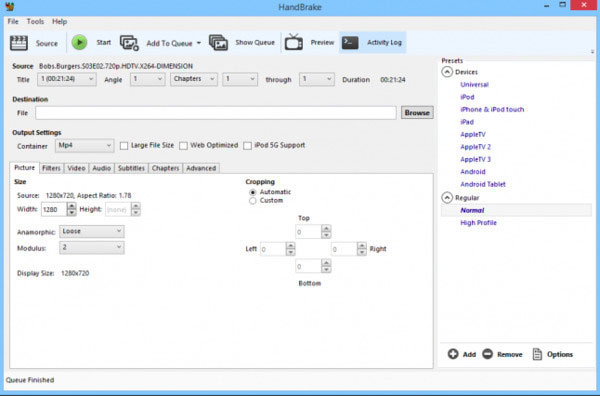
Passo 1: Fare clic sul pulsante "Sorgente" e importare il disco DVD nel freno a mano per lo strappo. Per convertire i video con il freno a mano, fai semplicemente clic sul pulsante "Sorgente" e scegli "Apri file" per importare la sorgente video. Di gran lunga, il freno a mano supporta esclusivamente video in ingresso MP4, MKV, VOB, AVI, TS, M2TS ed è impotente convertire video acquistati da iTunes o video in altri formati di file.
Passo 2: Scegli titolo e capitoli. La sorgente DVD può contenere una serie di titoli e capitoli e HandBrake sceglierà automaticamente il titolo principale in modo che sia necessario decidere il titolo se necessario.
Passo 3: Seleziona il formato di output e le impostazioni. È possibile salvare DVD sul computer con MP4 e MKV. Inoltre, puoi anche scegliere di convertire DVD o video in H.264 (x264), MPEG-4 (FFmpeg), MPEG-2 (FFmpeg) come formato di output. Bene, se desideri a malapena rippare e convertire DVD o video in musica, puoi accedere a AAC, MP3, AC3 e DTS totalmente a tua disposizione. Trova una cartella di destinazione per il video di uscita. Premi il pulsante "Sfoglia" per specificare il luogo dove il video di uscita va.
Passo 4: Sono disponibili diversi dispositivi per rispondere meglio alle tue esigenze sul formato di output video. Indipendentemente dall'iPhone, iPad, iPod o dai dispositivi Android prevalenti, puoi scegliere quello che vuoi. Nel frattempo, "Universal" è migliore per l'output di video da utilizzare su dispositivi mobili, mentre "Normal" e "High Profile" sono forniti in particolare per la visione su computer o TV.
Passo 5: Dopo aver completato tutti i passaggi precedenti, è possibile avere un'anteprima sul video di output premendo il pulsante "Anteprima" e quindi è possibile selezionare l'ora di inizio e di fine per l'anteprima. Quando l'anteprima è finita e ti senti soddisfatto con tutti gli effetti video, puoi finalmente fare clic sul pulsante "Start" per salvare il DVD sul computer.
Parte 4: Domande frequenti sul salvataggio di DVD su computer
Come creare file DVD sul computer?
È facile per Tipard DVD Creator. Importa i file video facendo clic sul pulsante Aggiungi. Quindi puoi ritagliare / tagliare video, aggiungere filigrane, sottotitoli e regolare gli effetti video anche cambiare la lingua. Fai clic sul pulsante Modifica menu, quindi seleziona il modello di menu DVD e personalizza la cornice, il pulsante e il testo come preferisci. Fare clic sul pulsante Converti per iniziare creando il tuo dvd.
Come convertire DVD in AVI?
Scarica e installa DVD in AVI Ripper. Quindi avviare il software e inserire il disco DVD che si desidera estrarre nell'unità DVD. Fare clic sul pulsante Carica disco per aggiungere il disco al software. Apri l'elenco a discesa Profilo e scegli AVI come formato di destinazione. Infine, fai clic sul pulsante Converti per avviare il DVD in AVI conversione.
VLC può copiare copie protette da DVD?
Sì, ecco i dettagli. Inserisci il tuo DVD nel computer. Installa VLC e avvialo. Scegli Apri disco nel menu Media. Seleziona la casella di menu Nessun disco. Fai clic sulla freccia rivolta verso il basso accanto a Riproduci e seleziona Converti nel menu. Questo ti porterà alla pagina successiva. Fai clic sulla casella a discesa Profilo, quindi seleziona un'opzione che termina con (MP4). Fare clic su Avvia per iniziare a copiare il DVD protetto.
Conclusione
L'articolo fornisce 3 metodi usati di frequente per salvare DVD sul computer. Sebbene HandBrake e MakeMKV siano gratuiti. I programmi hanno molte limitazioni. Ad esempio, solo i file senza schemi di protezione contro la copia possono essere salvati su computer o salvati in formati video limitati. In una parola, Tipard DVD Ripper è sempre la nostra prima scelta perché è veloce e pratico. Tipard DVD Ripper ha dato una bella dimostrazione in queste aree: ha una libreria di profili di conversione molto attraente, esegue conversioni più velocemente di qualsiasi altro prodotto sulla nostra linea e produce i file video più piccoli. Ma ci sono alcuni aspetti negativi importanti che lo mantengono nella metà inferiore della nostra scaletta. Pertanto, è più efficiente salvare il DVD sul computer.







